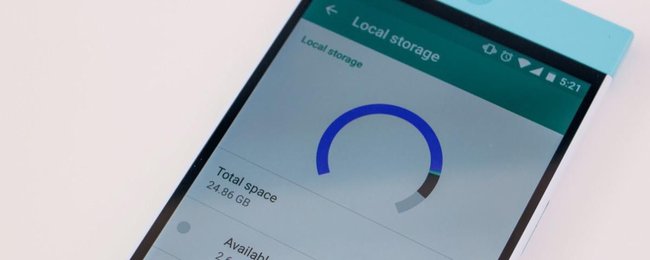
Espaço cheio no celular é um problema que muitos enfrentam no dia a dia. Rapidamente, o armazenamento dos dispositivos atinge a disponibilidade máxima ao guardar mídias, apps, documentos e outras informações do sistema, mas felizmente os próprios smartphones conseguem cuidar dessas questões e, com poucos cliques, é possível fazer uma limpeza geral em arquivos ociosos.
Confira abaixo algumas dicas para manter o armazenamento do celular Android em níveis satisfatórios.
Desinstalar aplicativos sem uso recorrente
1. Acesse "Configurações" e selecione a opção "Aplicativos".
2. Confira a lista de programas instalados no dispositivo e toque no qual deseja desinstalar.
3. Desative-os (apps do sistema) ou os desinstale. Dessa forma, uma boa quantidade de espaço será liberada no celular.
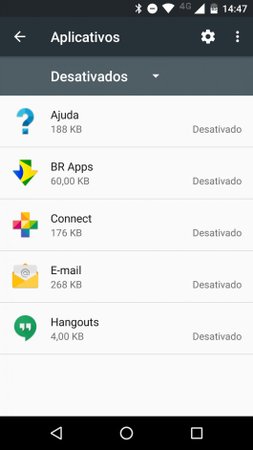
Limpar a galeria
1. Busque e acesse o programa de imagens e vídeos (normalmente denominado "Galeria").
2. Escolha e exclua arquivos para liberar espaço no celular.
Limpar o cache de aplicativos
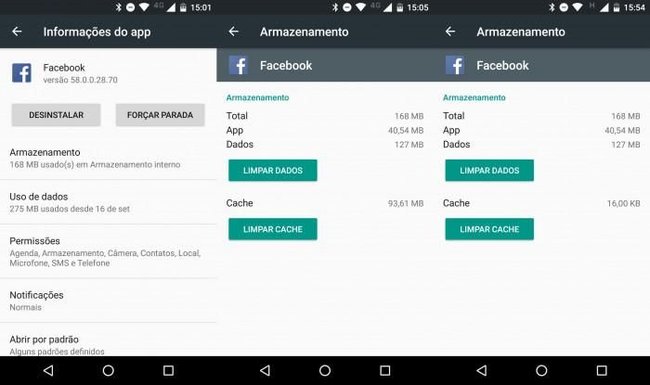
Salvar conteúdos na nuvem
Utilizar programas de nuvem ou funções nativas é uma ótima forma de manter os dados seguros e evitar a ocupação de espaço desnecessário no aparelho. Confira como utilizar esse recurso online para guardar conteúdos do WhatsApp.
1. Toque nos três pontos no canto superior direito da tela e escolha a opção "Configurações".
2. Vá em "Conversas" e toque em "Backup de conversas".
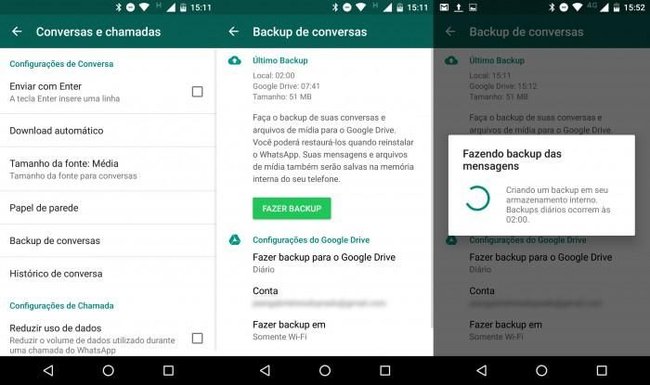
3. Por último, escolha a opção "FAZER BACKUP" e confira se há a indicação "Google Drive" acima do botão verde.
4. Ao encerrar o processo, já é possível excluir os arquivos do WhatsApp salvos na memória do celular.
)
)
)
)